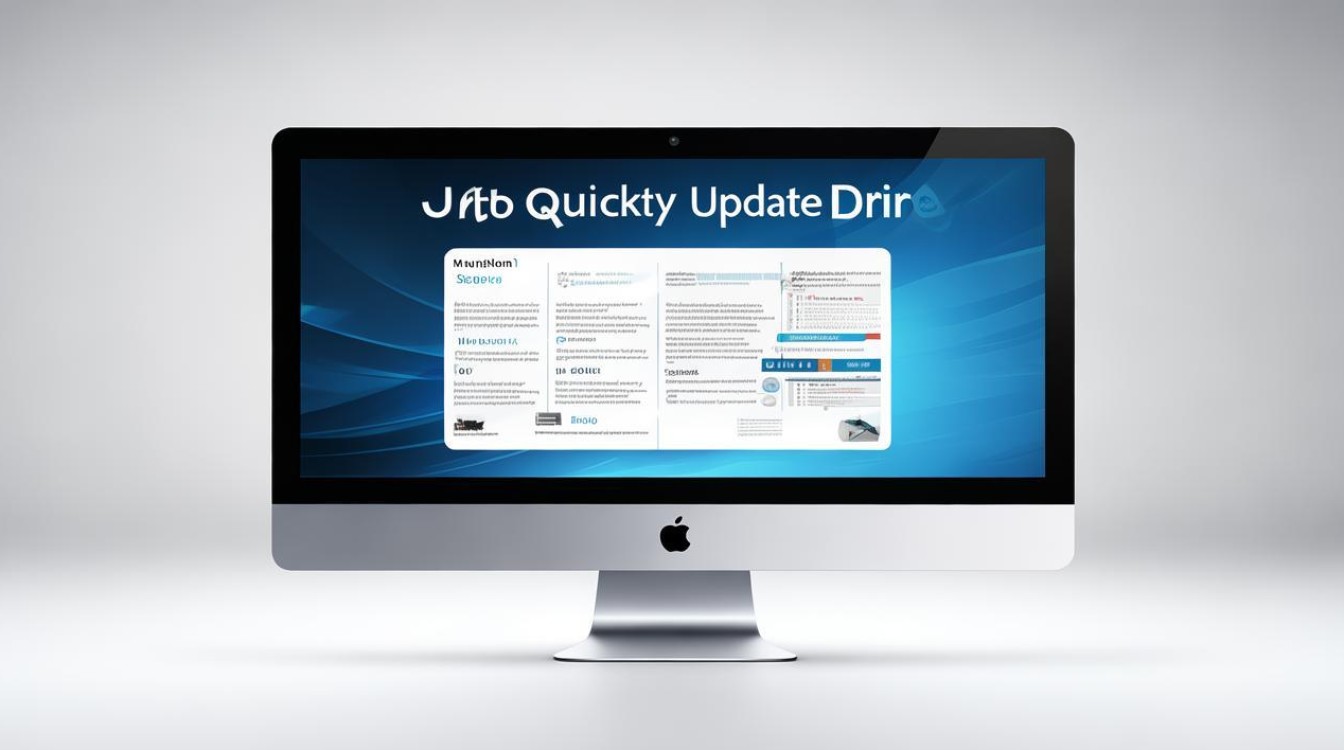华擎主板超内存教程
shiwaishuzidu 2025年4月25日 22:43:48 主板 6
进入BIOS,在“高级模式”下找到内存相关设置,调整频率、电压等参数,保存重启即可。
华擎主板超内存教程
前期准备
| 项目 | 说明 |
|---|---|
| 主板型号 | 不同型号的华擎主板BIOS界面可能略有差异,需确认具体型号(如P67 Extreme4、FM2A75 Pro4等)。 |
| 内存兼容性 | 确保内存支持超频(如DDR3/DDR4),并检查主板QVL(合格供应商列表)是否包含该内存型号。 |
| 散热系统 | 超频可能增加内存温度,建议搭配高效散热器或开启主板风扇控制功能。 |
| 备份数据 | 超频存在风险,建议提前备份重要数据,避免因操作失误导致数据丢失。 |
BIOS基础设置
-
进入BIOS

- 开机后按
Del或F2键进入BIOS界面(部分主板需通过F11或Tab切换菜单)。 - 若语言为英文,可在右下角选择
简体中文。
- 开机后按
-
重置默认设置
- 在
工具或退出菜单中选择加载优化默认值(Load Optimized Defaults),恢复出厂设置,避免冲突参数影响超频。
- 在
内存超频核心步骤
启用XMP(优先推荐)
- 路径:
高级模式→OC Tweaker(超控工具) →内存配置→XMP Profiles。 - 选择内存标注的频率(如DDR4-3200),自动加载预设时序和电压。
- 注意:部分内存可能因体质问题无法稳定运行XMP,需手动调整。
手动超频(非XMP内存适用)
- 调整频率:
在OC Tweaker→内存配置中,将内存频率(DRAM Frequency)从默认值(如2133)逐步提升至目标值(如2400、2666等),单次增幅建议不超过200MHz。 - 优化时序:
- 降低
CAS延迟(如从15→14→13),同时调整tRCD、tRP、tRAS等参数。 - 示例:DDR4-2400 推荐时序为 14-14-14-34(具体因内存颗粒而异)。
- 降低
- 电压设置:
- 在
内存电压(DRAM Voltage)中适当加电压(如1.2V→1.35V),但避免超过1.5V以防损坏内存。 - 可同步调整
SA电压(System Agent Voltage)以稳定高频运行。
- 在
稳定性测试与验证
-
保存并重启
- 按
F10保存BIOS设置,重启进入系统。 - 注意:若无法启动,可清除CMOS(扣电池或短接CLR_CMOS跳线)后重试。
- 按
-
测试工具

- MemTest64:检测内存稳定性,运行至少10分钟。
- AIDA64:监控内存频率、时序、电压及温度。
- Prime95:压力测试CPU与内存协同稳定性。
-
进系统后验证
- 右键点击
我的电脑→属性→内存频率,确认是否与目标值一致。 - 通过
任务管理器观察内存占用率,确保无蓝屏或死机。
- 右键点击
常见问题与解答
Q1:超频后无法进入系统怎么办?
A1:尝试以下步骤:
- 清除CMOS(扣电池或短接跳线)。
- 降低内存频率或电压,重新测试。
- 检查SA电压是否不足(适当提高0.05V~0.1V)。
- 更新主板BIOS至最新版本(部分主板官网提供超频优化BIOS)。
Q2:手动超频时如何避免时序冲突?
A2:遵循以下原则:

- 优先级:频率 > 时序 > 电压,优先保证频率达标,再优化时序。
- 分步调整:每次仅修改1~2个参数(如先调频率,再调CAS延迟)。
- 参考标准:查阅内存颗粒手册(如三星B-Die、海力士CJR)获取最佳时序范围。